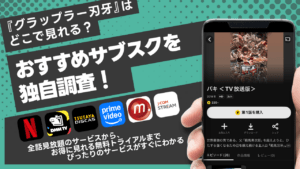MOVIE
更新
ABEMA(旧AbemaTV)の番組表の見方は?見たい番組が見つけられないときはどうする?

※当記事はアフィリエイト広告を含みますが、情報の正確性・公平性には影響しません。
現代の若者で番組表を利用する人は、もしかしたらそう多くないかもしれません。動画配信サービスが普及しているからです。
しかし国内の代表的な動画配信サービスであるABEMA(旧AbemaTV)は、地上波のテレビとは比較にならないほどのチャンネルがあります。この中で、事前情報なしに自分の好きそうな番組を探すのは至難の業です。
そんなときに役立つのが、やはり番組表となります。本記事ではABEMAで番組表を見る方法を紹介します。ぜひ参考にしてみてください。

目次
ABEMA(旧AbemaTV)で番組表を使うべき理由

ABEMAで番組表を使うべき理由は以下の3つです。
- 大量のチャンネルの中から見たい番組を見つけられるから
- 一週間前に配信された番組を無料で視聴できるから
- 視聴予約やマイビデオ追加が利用できるから
それぞれ詳しく解説します。
大量のチャンネルの中から見たい番組を見つけられるから
ABEMAは現在、約20チャンネルを展開しており、それぞれのチャンネルが専門ジャンルに特化されています。
あらかじめ見たい番組が決まっていればいいのですが、自分が好きそうな番組をゼロから探すのであれば、やはり番組表が有効です。
番組表であれば、各チャンネルの何時から何時にどんな番組が放送されかが一目でわかります。また、テレビに馴染みのある方もご年配の方でも使いやすいでしょう。
特にテレビデバイスに接続する形でABEMAを視聴しているのであれば、番組表の活用が有効です。
1週間前に配信された番組を無料で視聴できるから
ABEMAは無料会員でも、1週間前に配信された番組を見逃し視聴できます。番組によっては第1話と最新話だけ無料会員でも視聴できるので、これを使わない手はありません。
そして1週間前に配信された番組を探すのに便利なのが、やはり番組表です。ABEMAの番組表は前後1週間を確認できるので、「最新話だけ視聴したい!」という方は番組表を活用しましょう。
視聴予約やマイリスト追加が利用できるから
ABEMAでは視聴予約やマイリスト追加が利用可能です。これらの機能も番組表からスムーズに行えます。
視聴予約しておけば見過ごす心配はありませんし、マイリストに追加しておけば、自分の見たい番組の管理が楽です。これらの機能を活用するためにも、番組表をしっかり利用しましょう。
こちらの記事では、ABEMA TV(アベマ)の特徴や使い方、プランについて解説しているので、詳しく知りたい方はチェックしてみてください。
ABEMA(旧AbemaTV)で番組表を使う方法

ここからは、「iOSアプリ」「Androidアプリ」「PC」「テレビ」の4つのシチュエーションで番組表を利用する方法を紹介していきます。
iOSアプリの場合
iOSアプリのABEMAで番組表を使う方法は以下の通りです。
- ホーム画面のテレビ映像の右下にある[番組表]を選択する
- 画面上部の日付をタップし、日付を指定する
- 特定の番組をタップすると番組詳細ページが表示される
ホーム画面のテレビ映像の右下にある[番組表]をタップすれば、番組表全体を確認できます。自分の好みの番組を探したいときは、番組表でざっくりと見ておくのがいいでしょう。
Androidアプリの場合
AndroidアプリのABEMAで番組表を使う方法は以下の通りです。
- ホーム画面のテレビ映像右下の[番組表]を選択する
- 画面上部の日付をタップし、日付を指定する
- 特定の番組をタップすると番組詳細ページが表示される
Androidアプリの場合も、iOSアプリのときと同じような使い方で番組表を利用できます。
PCの場合
PCのABEMAで番組表を使う方法は以下の通りです。
- ABEMAサイト画面の左側にあるメニューから[番組表]をクリックする
- 画面左上のカレンダーで日付を指定する
- 特定の番組をクリックすると、画面右側に詳細情報が表示される
iOSアプリやAndroidアプリとは異なり、PCは横長のスクリーンなので、サイト画面のデザインも左右に広がっています。
PCの場合は、左側にメニューがあり、そこで番組表を確認可能です。そして番組をタップすると画面右側に詳細情報が表示されるため、もっと詳しい情報を見たいときは「詳細をもっとみる」をクリックします。
なお、PCでABEMAを利用する際は、MacOSの場合はSafari最新版かGoogle Chrome最新版。Windowsの場合はMicrosoft Edge最新版かGoogle Chrome最新版が推奨環境です。
テレビの場合
テレビのABEMAで番組表を使う方法は以下の通りです。
- アプリ内メニューより[番組表]を選択する
- リモコンの下ボタンを長押しして、日付を指定する
- 特定の番組を選択すると番組詳細ページが表示される
なお、アプリ内メニューから[番組表]を選択する際は、デバイスの種類によって操作が異なります。
AndroidTVやAmazon Fire TVの場合は、リモコンの左ボタンを押すことでメニューが開きます。一方、Apple TVの場合は、リモコンのTouchサーフェスを上にスワイプすることでメニューが開きます。
ABEMA(旧AbemaTV)の番組表が使えないときの対処法

通常通り利用すれば番組表が使えなくなることはありませんが、システムのエラーで利用できなくなる可能性もゼロではありません。ABEMAで番組表が使えないときの対処法は以下の通りです。
- 普通に検索する
- 最新バージョンにアップデートor再起動
- サブチャンネルに気をつける
それぞれ詳しく見てみましょう。
普通に検索する
番組表が使えなくても、見たい番組の名称がわかるのであれば、普通に検索するのがいいでしょう。ただし番組名で検索する場合は、単語を正しく入力する必要があります。
また、もし番組の名称がわからなくても、メニューにあるジャンルから検索すれば、ある程度は絞れます。そのため、どうしても番組表が使えないときは、検索機能やジャンル検索を利用しましょう。
最新バージョンにアップデートor再起動
番組表が使えなくなったら、利用しているデバイスのバージョンを確認しましょう。もし最新バージョンでないのであれば、アップデートすることを推奨します。
また、バージョンが最新なのに番組表が使えないようであれば、再起動も実施しましょう。
以上の2つの対策を実施すれば、大半のトラブルは解決します。それでも治らないときは、Twitterや検索エンジンなどで、ABEMAで大規模なシステム不全が発生しているかどうかを調べてみてください。
サブチャンネルは非表示になることも
ABEMAの番組表は基本的に全ての時間枠が何かしらの番組で埋まっています。しかし「〇〇2」のようなサブチャンネルでは、非表示になってしまうこともあるようです。
そのため、番組表の時間枠が全て埋まっていなくても、あまり気にしないでいいでしょう。
ABEMA(旧AbemaTV)は有料会員のプレミアムがおすすめ!

ABEMAを利用するのであれば、有料会員のABEMAプレミアムがおすすめです。ここではABEMAプレミアムの魅力を解説していきます。
4万本以上の動画が見放題
ABEMAプレミアムは、4万本以上の動画が見放題です。これは、無料会員の約3倍のコンテンツ量となります。
もちろんほとんどのコンテンツが視聴可能になるので、無料会員だと第1話と最新話しか視聴できなかったコンテンツも、ABEMAプレミアムであれば全話視聴可能です。
オリジナルコンテンツが充実
ABEMAプレミアムの最大の魅力は、オリジナルコンテンツにあります。ABEMAでしか見られない魅力的なコンテンツがたくさんあるので、これだけで入会の価値があるでしょう。
具体的には以下のようなコンテンツがあります。
- オオカミシリーズ
- 今日好きになりました。
- チャンスの時間
追っかけ再生機能が利用できる
ABEMAプレミアムでは既に放送が開始された番組を、途中のタイミングでも最初から視聴できる追っかけ再生機能が利用可能です。
この機能があれば、仮に放送開始に間に合わなくても、コンテンツをフルに楽しめます。
ノンストレスでABEMAを楽しみたいのであれば、必須の機能です。
ペイパービューが魅力的
ABEMAプレミアムのもう一つの魅力となっているのがペイパービューです。
近年だとFIFAワールドカップをABEMAが無料独占配信したことが話題になりました。このことから、大規模なスポーツイベントをABEMAがペイパービューとして配信するようになっていくと考えられます。
ペイパービューは無料会員でも購入可能ですが、ABEMAプレミアムだと割引価格で購入できることがほとんどです。また、レンタルでしか視聴できないコンテンツもレンタル価格が割引されます。
スポーツイベントをたっぷり楽しみたいのであれば、ABEMAプレミアムに加入しておくべきでしょう。
\解約も簡単!/
まとめ
それでは本記事をまとめていきます。
- ABEMAは番組表を活用すると、より便利になる
- 番組表が使えなくなったときは、普通に検索したり、ジャンルで見たい番組を絞ったりするべき
- ABEMAを利用するのであれば、ABEMAプレミアムがおすすめ
ABEMA(旧AbemaTV)の番組表機能は、1週間前に放送されたコンテンツを探しやすいため、最新話だけを視聴できる無料会員が活用すべき機能です。
しかし、ABEMAは無料会員よりも有料会員であるABEMAプレミアムを利用した方が、より便利です。
\解約も簡単!/
ビギナーズでは、映画見放題のおすすめサブスクサービスや、国内ドラマ見放題サービスを厳選して紹介しているので、ぜひ参考にしてください。

ビギナーズ編集部 /
ビギナーズ編集部 beginners
趣味を探すメディアサイト「ビギナーズ」編集部です。様々な趣味をご紹介していきます。